Как очистить историю в Мозиле
*Обзор лучших по мнению редакции expertology.ru. О критериях отбора. Данный материал носит субъективный характер, не является рекламой и не служит руководством к покупке. Перед покупкой необходима консультация со специалистом.
После Google Chrome второе место по популярности среди десктопных браузеров занимает Mozilla Firefox. Наши эксперты рассказывают, как очистить в нем историю посещенных веб-сайтов и настроить ее автоматическое удаление.
Отдельные записи
Когда нет необходимости полностью избавляться от истории, можно выполнить ее избирательную корректировку. Удалить только те записи, которые кажутся лишними.
Нажимаем отмеченную цифрой «1» иконку на панели инструментов браузера. В открывшемся меню раскрываем область «Журнал». Выбираем строку «Показать весь» в появившемся списке действий.
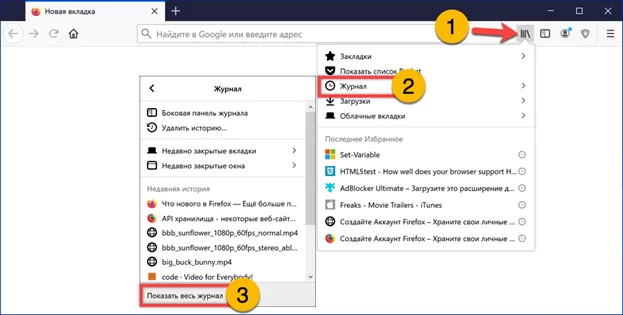
Откроется дополнительная панель «Библиотека». В боковом меню выбираем нужный временной период. Выделяем в основном поле окна запись, которую нужно удалить. Правой кнопкой мыши вызываем контекстное меню. Щелкаем по строке, обозначенной на скриншоте тройкой.
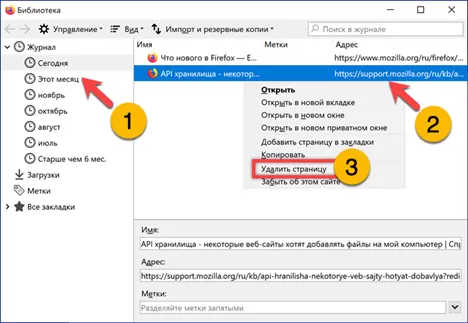
Удаление периодами
Очистка истории в Firefox может выполняться избирательно, за периоды в несколько часов или целиком.
Вызываем управляющее меню, рассмотренное выше, и раскрываем область «Журнал». В списке действий выбираем строку, обозначенную цифрой «3».
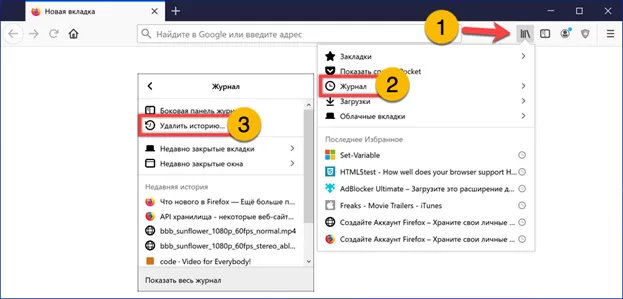
В открывшемся окне управления историей используем выпадающее меню, чтобы задать временной промежуток. Можно указать последний час, два, четыре или сутки. Последний пункт в меню предназначен для удаления всей истории. Дополнительно, в области отмеченной двойкой, выбираем данные, которые будут стерты при очистке. Завершаем действия щелчком по кнопке обозначенной на скриншоте цифрой «3».
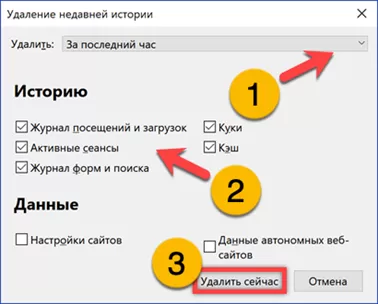
Автоматизация
В настройках обозревателя пользователь может задать параметры хранения истории и ее автоматической очистки.
Нажимаем на кнопку вызова управляющего меню в панели инструментов Firefox. Выбираем в нем стройку «Настройки».
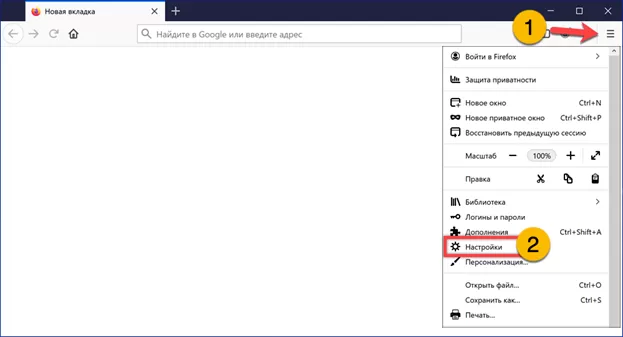
В открывшейся панели переключаемся на раздел «Приватность и защита». Находим в нем блок «История». Показанное двойкой выпадающее меню позволяет задать три сценария поведения обозревателя. По умолчанию сохраняются все записи о посещении сайтов. Пункт «Не запоминать» полностью отключает ведение истории. Последний, отмеченный тройкой – запоминает заданные пользователем действия.
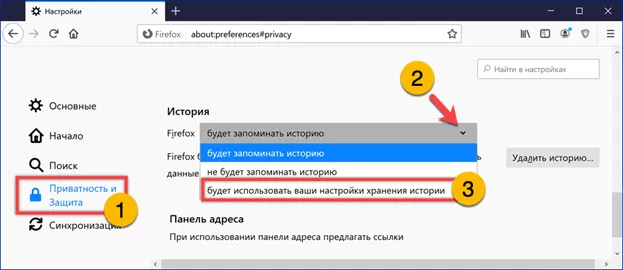
Выбрав его, отмечаем галочкой пункт «Удалять при закрытии». Кнопка «Параметры» открывает диалоговое окно выбора данных, рассмотренное в предыдущем разделе. Отличие только в отсутствии временных параметров. Кнопка, обозначенная тройкой, открывает панель удаления истории. Установив галочку в поле, показанном цифрой «4», пользователь переключает Firefox на приватный режим. В нем записи посещений очищаются автоматически по завершению сеанса.
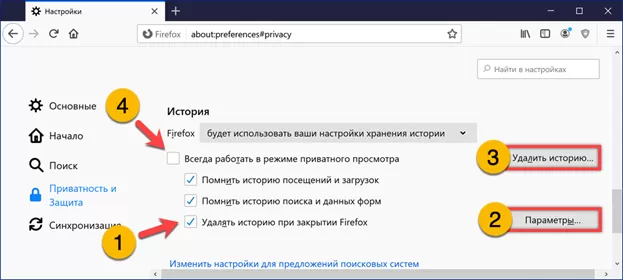
В заключение
Наши эксперты привели варианты очистки истории в браузере Мозилла. Выбирайте подходящий и настраивайте обозреватель под свои предпочтения.
Оцените статью |
|
































